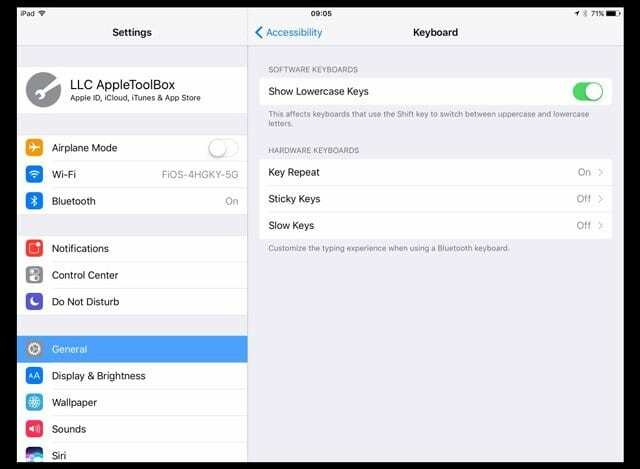FESTSTELLTASTE ist manchmal erforderlich. Wenn Sie die Feststelltaste auf einem iPhone, iPad oder iPod Touch verwenden möchten, gehen Sie wie folgt vor, um die Feststelltaste auf der iPhone-, iPad- oder iPod touch-Tastatur einzugeben.

Inhalt
- Tastatureinstellungen aktualisieren
- Tastenanschläge zum Aktivieren des Feststellmodus
-
Tastatur in Kleinbuchstaben anzeigen
- So zeigen Sie die Tastatur in Kleinbuchstaben an
- Zusätzliche Tastaturoptionen
- Zusammenhängende Posts:
Tastatureinstellungen aktualisieren
Stellen Sie zunächst sicher, dass Ihre Tastatur so eingestellt ist, dass der Feststellmodus aktiviert ist. Gehen Sie zu Einstellungen > Allgemein > Tastatur und schalten Sie Feststelltaste aktivieren auf EIN. Die Feststelltaste ist normalerweise standardmäßig aktiviert. Wenn Sie es jedoch aus irgendeinem Grund deaktivieren möchten, führen Sie dieselben Schritte aus und schalten Sie es aus.

Tastenanschläge zum Aktivieren des Feststellmodus
- Aktivieren Sie die Feststelltaste durch Doppeltippen der Umschalttaste (iPhone und iPod touch)
- Die Umschalttaste wird grau, weiß oder blau (abhängig von der iOS-Version), wenn Sie die Feststelltaste aktivieren.
- Aktivieren Sie die Feststelltaste, indem Sie zweimal auf die Umschalttaste tippen oder durch gleichzeitiges Antippen der beiden Umschalttasten (iPad)
- Die Umschalttaste wird grau, weiß oder blau (abhängig von der iOS-Version), wenn Sie die Feststelltaste aktivieren.
Möglicherweise müssen Sie es ein paar Mal versuchen, um Ihre Doppeltipp-Geschwindigkeit richtig einzustellen.
Alle Buchstaben, die Sie eingeben, sind Großbuchstaben, bis Sie sie deaktivieren. Tippen Sie einmal auf die Umschalttaste, um die Feststelltaste zu deaktivieren.
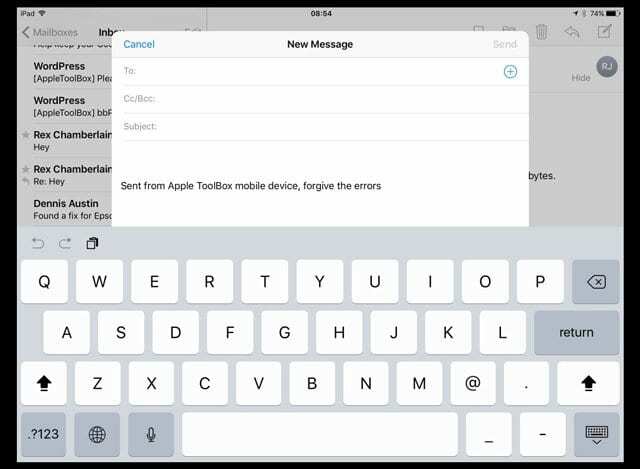
Tastatur in Kleinbuchstaben anzeigen
Wenn Sie auf Ihrer Bildschirmtastatur nur Großbuchstaben sehen, wenn Sie Groß- und Kleinbuchstaben eingeben, gibt es eine Möglichkeit, dies zu korrigieren. Das Anzeigen der Kleinbuchstaben kann sich jedoch darauf auswirken, wie die Umschalttaste zwischen Groß- und Kleinbuchstaben umschaltet.
So zeigen Sie die Tastatur in Kleinbuchstaben an
- Gehen Sie zu Einstellungen > Allgemein > Eingabehilfen > Tastatur
- Umschalten EIN Kleinbuchstaben anzeigen
Zusätzliche Tastaturoptionen
In den Einstellungen für die Eingabehilfe-Tastatur gibt es auch drei zusätzliche Optionen: Tastenwiederholung, Sticky Keys und Slow Keys. Diese Einstellungen helfen Menschen mit motorischen Beeinträchtigungen, ihr Tippen für Dinge wie unbeabsichtigte Eingaben und Tastenanschläge besser zu kontrollieren.
Drei Einstellungen für die Eingabehilfe-Tastatur
- Tastenwiederholung – verhindert die mehrfache Eingabe von Zeichen mit einem einzigen Tastendruck
- Sticky Keys – Ermöglicht das Festlegen von Modifikatortasten, die besonders nützlich für die Einstellung von Tastenkombinationen sind, die normalerweise zwei Hände erfordern. Sticky-Tasten halten die Modifier-Tasten für Sie gedrückt, während Sie andere Tasten eingeben
- Slow Keys – passt die Dauer zwischen jedem Tastendruck und der Aktivierung an
Verwandt:
- Texterweiterung in iOS 5
- Mac OS X: Diktat funktioniert nicht; wie repariert man

Sudz (SK) ist seit der frühen Einführung von A/UX bei Apple von Technik besessen und für die redaktionelle Leitung von AppleToolBox verantwortlich. Er hat seinen Sitz in Los Angeles, Kalifornien.
Sudz ist darauf spezialisiert, alles rund um macOS abzudecken und hat im Laufe der Jahre Dutzende von OS X- und macOS-Entwicklungen überprüft.
In einem früheren Leben half Sudz Fortune-100-Unternehmen bei ihren Bestrebungen zur Technologie- und Geschäftstransformation.